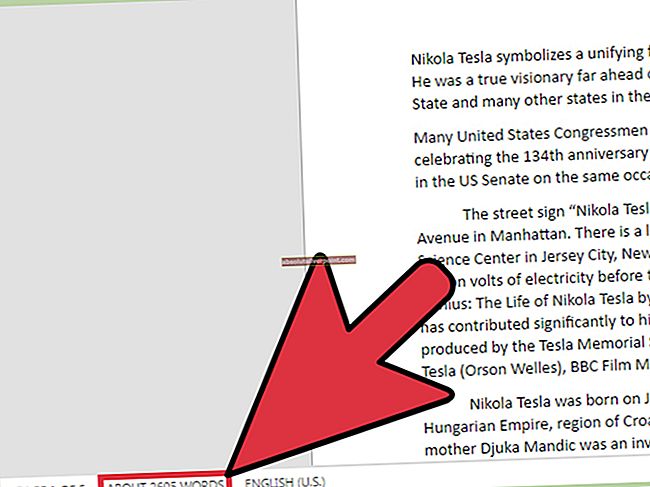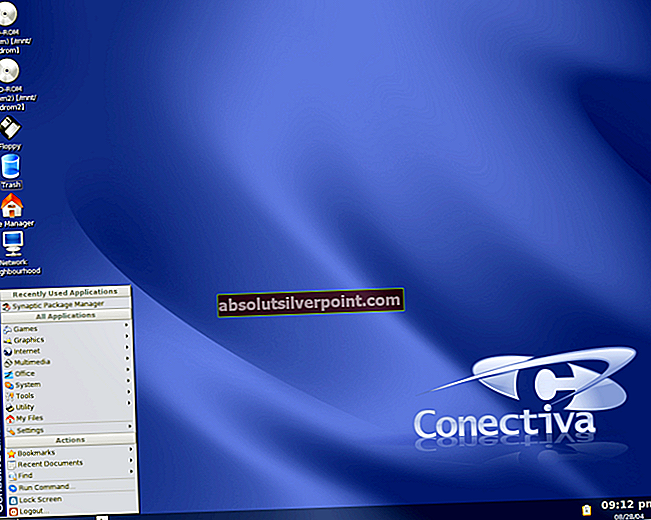Nekateri uporabniki Huluja poročajo, da jih še naprej dobivajo Koda napake 5005 pri poskusu predvajanja določenih medijev z njihovega računa. V večini primerov naj bi se ta težava pojavila na Xbox One in PC.
Če naletite na to težavo, morate najprej poskusiti odpraviti težave, da ugotovite, ali je težavo povzročila težava s strežnikom.
Če ugotovite, da se težava pojavlja samo lokalno, poskusite posodobiti različico brskalnika na najnovejšo različico in preverite, ali je to na koncu težavo odpravilo namesto vas.
Preverjanje stanja strežnika HULU
Preden raziščete katero koli drugo rešitev, se prepričajte, da težava ni zunaj vašega nadzora. Upoštevajte, da ima HULU dolgo zgodovino osnovnih težav s strežniki, ki so trajale več dni (nekateri trdijo, da je to glavni razlog, zakaj je ta pretočna storitev izgubila začetno bitko z Netflixom)
Torej, preden naredite kar koli drugega, preverite, ali ima Hulu trenutno težave s strežnikom. Začnite z Downdetector in Outage.report, da vidite, ali imajo tudi drugi uporabniki na vašem območju enako kodo napake.
Če zgornja preiskava razkrije težave s strežnikom, vendar jih želite še enkrat preveriti, obiščite tudi Hulu-jev račun Twitter za novice o obdobju izpada.
V primeru, da ste potrdili, da se HULU trenutno ukvarja s težavami s strežnikom, vam ne preostane drugega kot počakati, da težavo rešijo njihovi programski inženirji.
Če pa nihče drug ne poroča o tej težavi in se s to težavo srečujete v računalniku, je verjetno, da imate lokalno težavo, ki jo je mogoče odpraviti s spodnjim popravkom.
Posodabljanje brskalnika na najnovejšo različico (samo za osebni računalnik)
Če naletite na to težavo v računalniku in ste že prej potrdili, da težava ni razširjena, je verjetno, da je težava povezana z brskalnikom. Večina uporabnikov, ki so se v preteklosti soočali s to težavo, je potrdila, da je bila težava v celoti odpravljena, potem ko so različico brskalnika posodobili na najnovejšo razpoložljivo različico.
Za to operacijo je bilo potrjeno, da deluje tako v Chromu kot v Firefoxu. Za namestitev obeh uporabniških baz smo ustvarili dva ločena vodiča, ki vam pokažeta, kako posodobite oba brskalnika:
Kako posodobiti Google Chrome
- Odprite Google Chrome in v zgornjem desnem kotu kliknite akcijski gumb (ikona s tremi pikami).
- Nato pojdite na Pomoč> O brskalniku Google Chrome.
- Ko dosežete to točko, bo Chrome začel skenirati in preveriti, ali je na voljo nova različica. In če obstaja, boste pozvani, da ga namestite v nekaj sekundah.
- Ko se brskalnik Chrome znova zažene v novi gradnji, odprite HULU in ponovite dejanje, ki je prej povzročalo Koda napake 5005in preverite, ali je težava zdaj odpravljena.
Kako posodobiti Mozilla Firefox
- Odprite Firefox in v zgornjem desnem kotu kliknite akcijski gumb. Nato pojdite na Pomoč in kliknite na O Firefoxu.
- Ko ste enkrat v O Mozilli Firefox v meniju kliknite Znova zaženite, da posodobite Firefox (če je na voljo nova različica) in počakajte, da se postopek zaključi.
Opomba: Ko vas pozove UAC (nadzor uporabniškega računa), kliknite Da podeliti upravne privilegije.
- Ko se brskalnik znova zažene, znova odprite Hulu in preverite, ali še vedno naletite na Koda napake 5005.